PIKIRAN RAKYAT - Ketika berganti Smartphone baru, otomatis semua dokumen pribadi, foto, video, catatan, dan chat yang dikirim maupun diterima di aplikasi WhatsApp menghilang.
Jika data yang ada di aplikasi WhatsApp tersebut hanya berupa obrolan saja, mungkin bagi sebagian orang ini tidaklah terlalu penting.
Namun bagaimana jika data yang hilang berkaitan dengan urusan pekerjaan dan hal penting lainnya? Tentu, rasanya akan sangat menyakitkan sekali bila hal itu benar-benar terjadi.
Mengantisipasi data pesan Whatsapp yang terhapus, berikut cara-cara membackup dan memulihkan riwayat pesan WhatsApp di Android yang PikiranRakyat-Tasikmalaya rangkum dari dr. Fone.
Baca Juga: Jembatan Roboh Belum Diperbaiki, Aktivitas Warga Cirebon Terganggu
1. Cadangkan dan Pulihkan WhatsApp di Android dengan Google Drive
Jika smartpone yang dimiliki adalah perangkat Android, Anda dapat mengambil cadangan WhatsApp di Google Drive.
Dengan cara ini, Anda dapat menyimpan cadangan di cloud dan mengembalikannya di perangkat apa pun tanpa banyak masalah.
Untuk membuat cadangan dan memulihkan cadangan WhatsApp menggunakan Google Drive, ikuti langkah-langkah ini:
Untuk memulai, buka aplikasi WhatsApp dan buka Pengaturan> Obrolan> Obrolan Cadangan.
Ketuk "Cadangkan" untuk mengambil cadangan langsung obrolan WhatsApp.
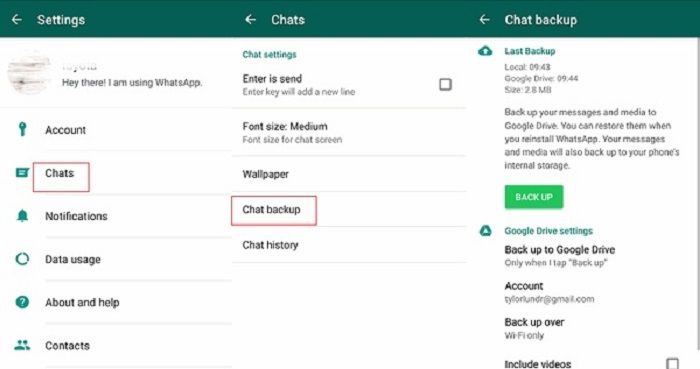
Selain itu, Anda dapat mengatur frekuensi untuk pencadangan otomatis dan menyesuaikan pengaturan lainnya juga.
Untuk mempelajari cara memulihkan cadangan WhatsApp dari Google Drive, Anda harus mengatur akun WhatsApp.
Hapus instalan dan instal kembali jika Anda menggunakan perangkat yang sama.
Saat mengatur akun WhatsApp Anda, perangkat akan secara otomatis mendeteksi cadangan WhatsApp dan akan memberikan opsi untuk mengembalikannya.
Ketuk tombol "Restore" dan tunggu sebentar karena data Anda akan diambil.
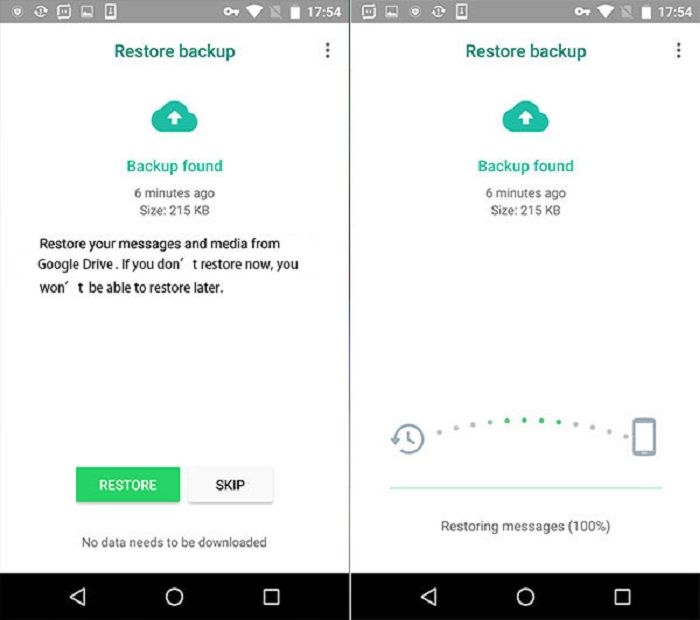
2. Cadangkan WhatsApp Secara Otomatis dengan Cadangan Lokal
Selain Google Drive, Anda juga dapat mengakses cadangan obrolan WhatsApp di penyimpanan lokal, karena WhatsApp secara otomatis mencadangkan data pada penyimpanan lokal setiap hari.
Biasanya, cadangan WhatsApp disimpan di ponsel dalam waktu 7 hari.
Selain itu, setiap kali Anda membuat cadangan obrolan di Google Drive, obrolan itu akan disimpan secara otomatis di penyimpanan lokal juga.
Untuk mengakses file cadangan WhatsApp, luncurkan file manager/ explorer di ponsel Anda.
Pergi ke penyimpanan internal> WhatsApp> Databases atau SD Card> WhatsApp Databases (tergantung di mana Anda menyimpan cadangan). Di sini, Anda dapat mengakses file cadangan.
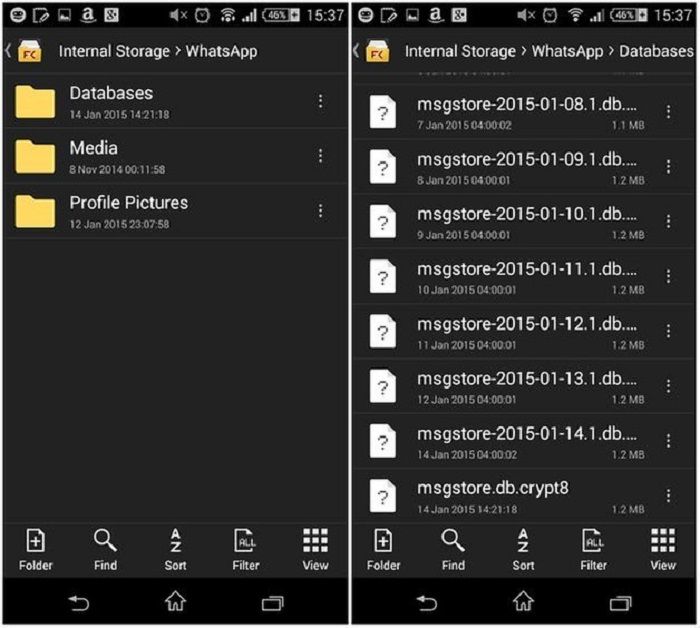
Anda dapat menyalin file dan menempelnya di perangkat lain juga.
Anda harus mengganti nama file cadangan dan menghapus bagian tanggal darinya. Yaitu, "msgstore-YYYY-MM-DD.1.db.crypt12" harus diganti namanya menjadi "msgstore.db.crypt12".
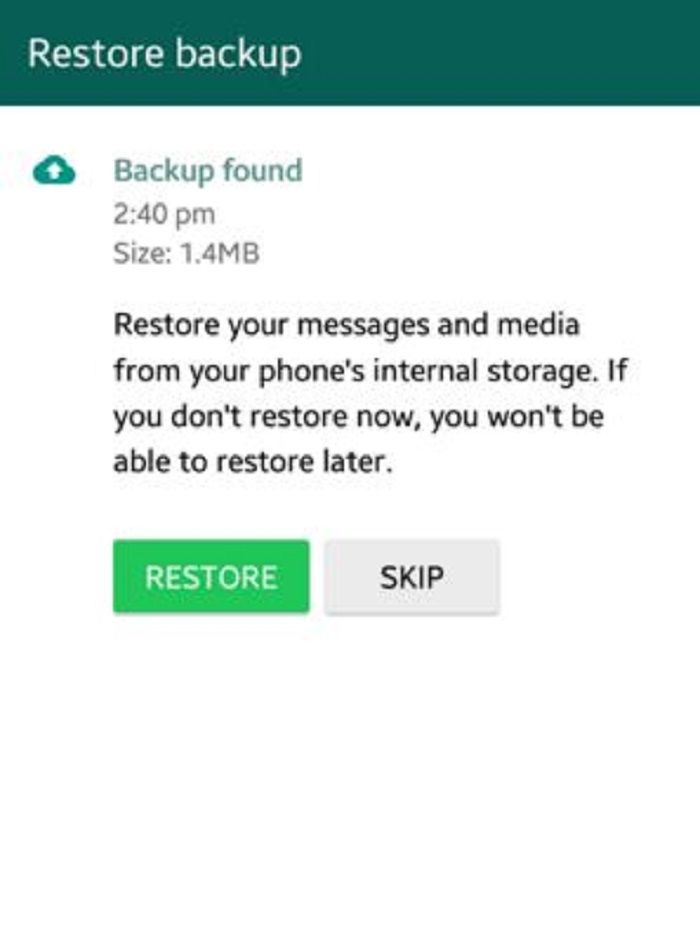
Instal ulang WhatsApp dan mulai proses pengaturan. File cadangan akan terdeteksi secara otomatis. Cukup ketuk tombol "pulihkan" untuk mendapatkan kembali data Anda.***





